Word2010...
word是我们常使用的办公软件,在使用word的过程中我们怎么将图片批量保存呢?下面小编给大家介绍下word2010怎么批量保存图片,大家可以学习下哦!
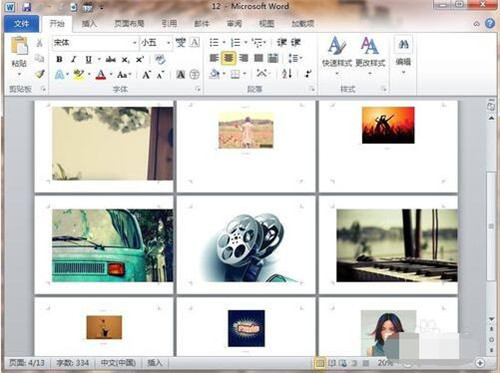
Word2010批量保存图片教程
首先,打开包含众多图片信息的word文档,然后点击文件选项卡。
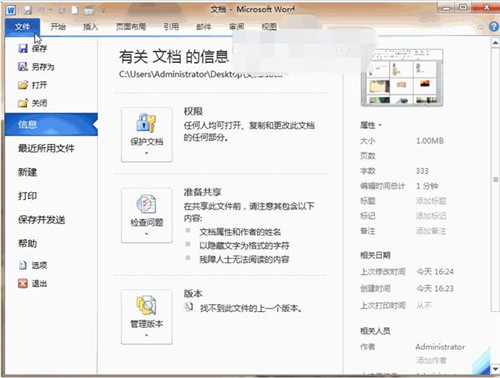
再点击另存为命令,弹出另存为的对话框,在文件名处随便输入另一个名称。
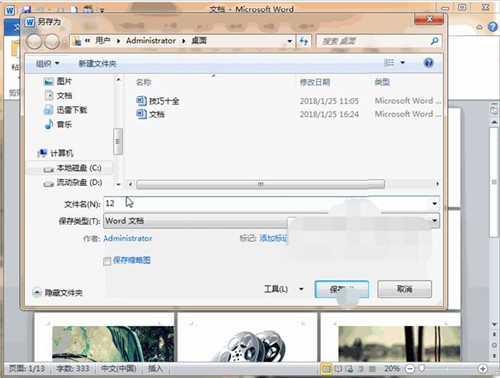
word2007中怎么使用SmartArt制作金字塔数列?
word2007中怎么使用SmartArt制作金字塔数列?word2007中像制作金字塔样式的数列,该怎么制作呢?下面我们就来看看使用SmartArt设计的方法,需要的朋友可以参考下
接下来在保存类型处的下拉列表框中点击,在弹出的所有格式中选择网页的格式。
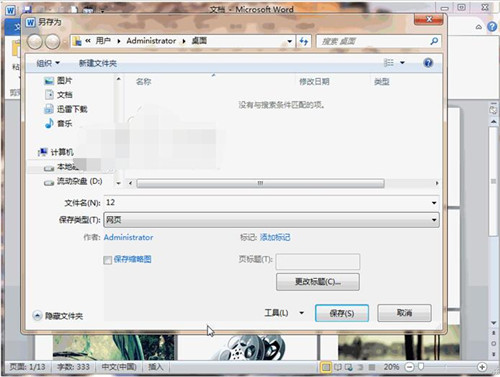
选择好保存的位置,点击保存按钮,关闭word文档,我们看到保存位置出现了一个word网页文件和一个文件夹。
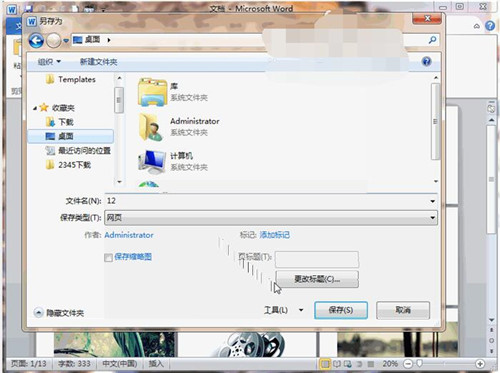
打开刚才保存出来的文件夹,就看到所有我们想要的图片文件了。
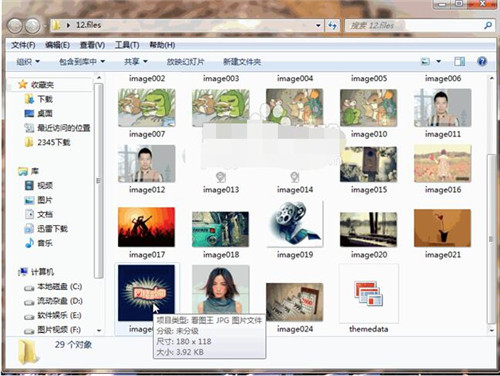
上述内容便是word图片批量保存方法了,大家学会了吗?大家可以关注office学习网网,里面有更多精彩的word教程供大家学习。
word2016文档格式怎么清除 word2016快速清除文档格式教程
我们很多使用会用到word来修改文档,在网络上很多文档都带着一些格式文件,在word中我们怎么清除文档格式呢?其实方法很简单,大家可以看看下面的word2016清除文档格式教程。 word2016清除格式教程: 清除格式前后效果对比 选中需要清除格式的主体 展开“开始”菜单 在&ldq




